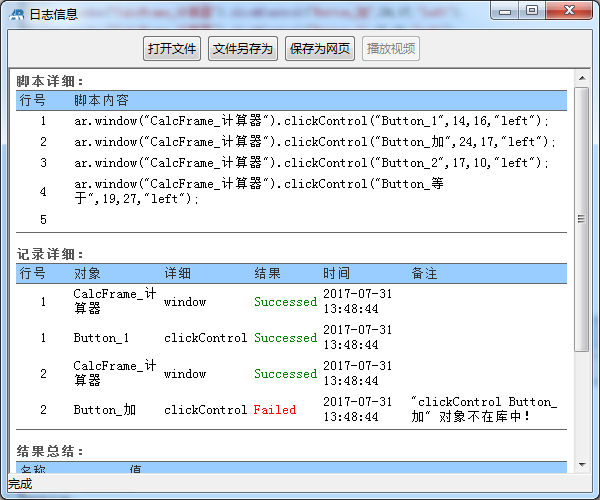AutoRunner脚本执行
本小节我们来介绍执行脚本回放的步骤,仍旧以使用计算器计算为例,首先,录制一个“1+2=3”的脚本; 接下来,点击菜单【执行】→【开始执行】,或者点击工具栏的回放按钮 此时软件进入回放阶段,界面会自动小化,回放的过程中会执行我们录制的脚本里的每一个步骤。 并且回放期间,每一步的执行结果都会以日志的形式详细记录下来。日志信息可以保存为网页(html)、word等格式。

回放结束后,在输出窗口上会显示回放的结果信息,回放执行成功时会显示:
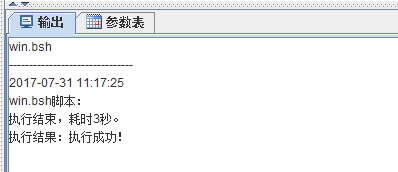
如果因为某些原因导致回放执行失败,AR会在在日志信息里面会显示具体是哪一步出错,在输出窗口中也会显示出执行失败的原因。

这个时候我们根据输出窗口的报错提示找到脚本中对应的位置,把错误修改好,再执行脚本: